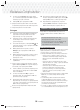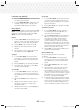User manual
43 - Română
Servicii de reţea
Puteţi beneficia de diverse servicii de reţea, cum
ar fi transmisii video sau aplicaţii online, conectând
aparatul la reţea.
Pentru a utiliza servicii de reţea, trebuie să:
1. Conectaţi aparatul la o reţea.
(Consultaţi pagina 14)
2. Configuraţi setările de reţea.
(Consultaţi paginile de la 23 la 25)
Conectarea la contul Samsung
Înainte să accesaţi SAMSUNG APPS, vă
recomandăm să vă conectaţi la contul Samsung.
✎
Dacă nu aveţi un cont Samsung, puteţi crea unul
prin selectarea opţiunii Creaţi un cont.
Pentru a crea un cont Samsung, urmaţi paşii de mai
jos:
1. Când este afişat ecranul Home, apăsaţi butonul
. Va apărea ecranul Conectaţi-vă.
2. Selectaţi câmpul ID, apoi apăsaţi butonul
OK. Va
apărea tastatura pop-up.
3. Utilizaţi tastatura pentru a introduce adresa
de e-mail. Când terminaţi, selectaţi butonul
Efectuat şi apoi apăsaţi pe butonul
OK. Va
reapărea ecranul Conectaţi-vă.
4. Selectaţi câmpul Parolă, apoi apăsaţi butonul
OK. Va apărea tastatura pop-up.
5. Utilizaţi tastatura pentru a introduce parola.
Când terminaţi, selectaţi butonul Efectuat şi
apoi apăsaţi pe butonul
OK. Va reapărea ecranul
Conectaţi-vă.
6. Pentru a simplifica procesul de conectare în
viitor, selectaţi Conectare automată şi apoi
apăsaţi butonul
OK.
7. Selectaţi Conectaţi-vă şi apoi apăsaţi butonul
OK.
8. Va apărea ecranul Termeni şi condiţii pentru
contul Samsung.
9. Selectaţi Sunt de acord şi apoi apăsaţi butonul
OK.
10. Selectaţi o imagine pe care doriţi să o utilizaţi
pentru identificarea contului şi apoi apăsaţi
butonul
OK.
11. Selectaţi Efectuat.
✎
Dacă aţi selectat opţiunea Conectare automată,
la următoarea conectare, aparatul va introduce
automat adresa de e-mail şi parola. Nu trebuie
decât să selectaţi Conectaţi-vă.
✎
Dacă apăsaţi butonul după ce v-aţi conectat,
va apărea ecranul Conectaţi-vă. Puteţi selecta
Asociaţi conturile, Editaţi profilul, Eliminare
cont şi Deconectaţi-vă.
Înainte de a utiliza SAMSUNG
APPS
Dacă nu aţi configurat Smart Hub, când utilizaţi
pentru prima dată SAMSUNG APPS, aparatul vă va
solicita să efectuaţi procedura de configurare Smart
Hub.
1.
În ecranul principal, selectaţi SAMSUNG APPS şi
apăsaţi butonul
OK
.
2. Va apărea fereastra pop-up Smart Hub în care
sunteţi întrebat dacă doriţi să configuraţi Smart
Hub. Selectaţi Da şi apoi apăsaţi butonul OK.
Apare ecranul de întâmpinare.
3. Selectaţi Start şi apoi apăsaţi butonul
OK. Va
apărea ecranul Termeni şi condiţii şi Politica
de confidenţialitate Smart Hub.
4. În ecranul Servicii suplimentare şi opţiuni,
trebuie să citiţi şi să acceptaţi termenii şi
condiţiile şi politica de confidenţialitate pentru a
utiliza Smart Hub.
5. Derulaţi în jos şi apoi faceţi clic pe butoanele Viz.
detalii pentru a citi documentele.
✎
Nu trebuie să acceptaţi nota de confidenţialitate
suplimentară, dar daca nu acceptaţi este posibil
ca anumite funcţii Smart TV să nu fie disponibile.
6. Selectaţi Sunt de acord cu toate şi apoi apăsaţi
butonul
OK. Apare ecranul Configurare finalizată.
Apăsaţi butonul OK.
Servicii de reţea
HT-J7500W_J7750W-ROM-0114.indd 43HT-J7500W_J7750W-ROM-0114.indd 43 2015-01-14 4:46:572015-01-14 4:46:57